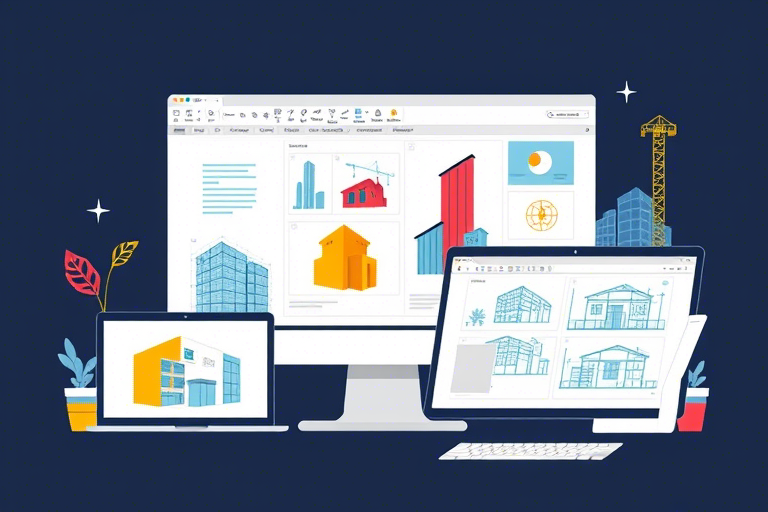如何画施工画图软件下载:从选择到安装的完整指南
在建筑、工程和施工(AEC)行业中,高效的绘图工具是项目成功的关键。随着数字化转型的加速,越来越多的专业人士开始依赖专业的施工画图软件来提高设计精度、优化协作流程并缩短工期。然而,面对市场上琳琅满目的软件产品,许多用户常常困惑于如何画施工画图软件下载——不仅要找到合适的软件,还要确保安全、合规且能顺利安装使用。本文将为您提供一份详尽的步骤指南,帮助您从零开始完成整个下载与安装过程,并附带实用建议,让您在短时间内掌握核心技能。
第一步:明确需求与功能定位
在开始下载之前,请先回答几个关键问题:
- 您的工作类型是什么? 是建筑设计、结构分析、机电管线还是施工进度管理?不同领域对软件的功能要求差异显著。
- 团队是否需要协同作业? 如果多人同时参与项目,应优先考虑支持云端协作的版本(如Autodesk BIM 360或Revit Cloud Worksharing)。
- 预算范围是多少? 免费开源工具(如QCAD、LibreCAD)适合初学者;专业级软件(如AutoCAD、Revit、Civil 3D)则更适合企业级应用。
- 操作系统兼容性如何? 确认软件是否支持Windows、macOS或Linux系统,尤其是移动设备上的轻量版(如AutoCAD Mobile)。
通过以上梳理,您可以缩小候选名单,避免盲目下载不适合的软件。
第二步:官方渠道获取软件(安全第一)
这是最推荐的方式!切勿从第三方网站或论坛随意下载未知来源的文件,这可能导致:
- 病毒感染或恶意程序植入
- 盗版许可证导致无法激活
- 更新不及时引发兼容性问题
以下是常见施工画图软件的官方网站:
- Autodesk(AutoCAD、Revit、Navisworks):https://www.autodesk.com/products
- Trimble(SketchUp Pro、Tekla Structures):https://www.trimble.com/software.aspx
- Bentley Systems(MicroStation、ProStructures):https://www.bentley.com/en/products
- Graphisoft(ArchiCAD):https://www.graphisoft.com/products/archicad/
访问这些官网后,通常会看到“免费试用”、“教育版申请”或“购买订阅”的选项。根据您的身份(学生、教师、企业用户),选择合适的授权方式。
第三步:注册账户并完成下载
大多数专业软件都需要登录账户才能下载。以Autodesk为例:
- 点击“Create Account”注册一个新账号(邮箱+密码)
- 填写基本信息(姓名、公司、职位等)
- 进入个人中心,找到所需软件(如AutoCAD)
- 点击“Download”按钮,系统自动识别您的操作系统并提供对应安装包
- 下载完成后,双击.exe/.dmg文件启动安装向导
注意:部分软件可能要求输入序列号或激活码(特别是商业版本)。请妥善保存这些信息,以防后续重装时出现问题。
第四步:安装与初次配置
安装过程相对简单,但有几个细节不容忽视:
- 关闭杀毒软件临时防护:某些防病毒程序可能会误报安装文件为威胁,导致中断。
- 选择自定义路径:不要默认安装在C盘,建议新建文件夹(如D:\Software\AutoCAD)以便管理。
- 勾选必要组件:例如语言包、插件、API接口等,若日后需扩展功能可随时添加。
- 重启电脑:首次运行前建议重启,确保所有驱动和服务加载正常。
安装完毕后,首次打开软件时可能会提示设置偏好(如单位制、界面主题、快捷键布局),建议按照项目习惯进行个性化调整。
第五步:验证功能与学习资源
安装完成后,立即测试以下几点:
- 能否正常新建图纸?
- 是否可以导入DWG、IFC或其他格式?
- 是否有网络连接权限(用于云存储或在线协作)?
如果一切正常,接下来就是快速上手阶段。各大厂商都提供了丰富的学习资源:
- 官方教程视频(YouTube频道、官网知识库)
- 互动式课程平台(如Autodesk University、Bentley Learning Center)
- 社区论坛(Stack Overflow、Reddit r/CAD)
对于新手,强烈建议参加为期数小时的入门培训,这比自学效率高得多。
第六步:进阶技巧与常见问题解决
一旦熟悉基础操作,可以尝试以下进阶技巧:
- 使用样板文件(Template Files)统一项目标准,提升一致性
- 集成BIM模型审查工具(如Navisworks Manage)进行碰撞检测
- 部署自动化脚本(如AutoLISP、Python API)减少重复劳动
- 利用移动端同步功能随时随地查看图纸(适用于iPad或Android平板)
遇到问题怎么办?常见错误包括:
- “无法激活许可证” → 检查网络状态、重新登录账户或联系客服
- “文件损坏无法打开” → 使用修复工具(如AutoCAD的“RECOVER”命令)
- “性能卡顿” → 升级显卡驱动、关闭后台程序、调整图形设置
结语:安全、高效、可持续地使用施工画图软件
综上所述,如何画施工画图软件下载并不是一个简单的动作,而是一个涉及需求分析、安全认证、正确安装与持续学习的完整流程。遵循本文提供的六步法,无论您是初学者还是资深工程师,都能轻松迈出数字化办公的第一步。记住,优质的软件只是起点,真正决定成败的是使用者的能力与习惯。不断优化您的工作流,才能让施工画图软件成为您最可靠的助手。